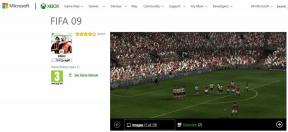כיצד לפתוח כל תוכנית על ידי הקלדת שמה בהפעלה ב-Windows XP
Miscellanea / / November 29, 2021
אם אתה משתמש נאמן של Windows XP במשך שנים, אתה חייב להכיר כמה פקודות קיצור כדי להפעיל תוכניות במהירות באמצעות תיבת "הפעלה" בתפריט ההתחלה.
אתה יכול להפעיל תוכניות מסוימות, כמו פנקס רשימות, על ידי הקלדת שמם ואחרות, כמו עורך הרישום, על ידי הקלדת הפקודה המתאימה (regedit במקרה זה).

עם זאת, Windows XP אינו מציע לך את האפשרות להגדיר תכונה זו. במדריך זה, אראה לך שתי דרכים לפתיחה כל תוכנית על ידי הקלדת שמו או אפילו הכינוי שלו בתיבת הדו-שיח הפעלה.
1. פריצת הרישום
הפתרון הגמיש ביותר לנושא הוא התאמה של הרישום של Windows, אשר ישנה את ההגדרות ישירות.
הערה: שיטה זו עושה שימוש בשינויי רישום מסוימים. לכן חשוב שתגבה את הרישום שלך לפני שתמשיך. אולי תרצה להסתכל על השיטה השנייה לפני שתנסה את השיטה הזו.
הקש Win + R, אנטר regedit כדי להפעיל את עורך הרישום. נווט אל HKEY_LOCAL_MACHINE -> תוכנה -> Microsoft -> Windows -> CurrentVersion -> נתיבי אפליקציה.

לחץ לחיצה ימנית על מקש App Paths, בחר "חדש -> מפתח", ולאחר מכן הגדר את שמו לכינוי הרצוי לך, למשל kmp.exe.
כעת בחר את המפתח שנוצר בשלב שלמעלה, הגדר את ערך "(ברירת מחדל)" לנתיב התוכנית.

לחץ לחיצה ימנית על האזור הריק בחלונית הימנית, צור "ערך מחרוזת" חדש ותן לו שם נָתִיב. לחץ פעמיים על הערך והגדר את ערכו לתיקיה המכילה את קובץ היישום שלך. במקרה זה, הגדרתי את זה "C:\Program Files\The KMPlayer\".

כעת אתה יכול להפעיל את התוכנית בקלות על ידי הקלדת הכינוי שלה בתיבת ההפעלה. ברור שזה לא מאוד נוח כי תצטרך לעשות את זה עבור כל תוכנית שאתה רוצה להשתמש.
2. השתמש ב-Run It
הנה פתרון מהיר יותר לעריכת הרישום של אפליקציות פועלות על ידי הקלדת שמותיהן בתיבת ההפעלה - כלי זעיר בשם תריץ את זה. זה מאפשר לך להוסיף הפניות לתוכניות לרישום של Windows ישירות. מכאן שאינך צריך לעבוד על ערכי הרישום באופן ידני.

הערה: לכלי זה יש מגבלה קטנה. אינך יכול להתאים אישית כינוי לתוכנית, מה שאומר שאתה צריך להשתמש kmplayer במקום kmp כדי להפעיל את KMPlayer בדוגמה שלמעלה.